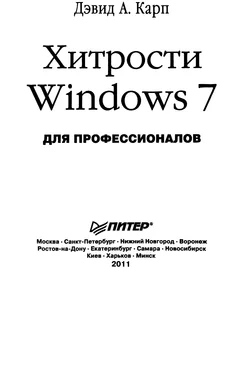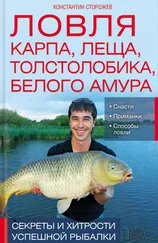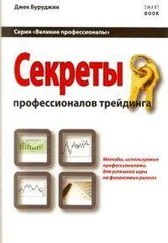Большинству пользователей она действительно ни к чему. Но если вы управляете сетыо, в которой присутствуют предыдущие версии Windows, такие как Windows ХР или 2000, и на них используется учетная запись с именем Администратор (Administrator), то для правильной работы общего сетевого доступа к папкам такую учетную запись нужно включить и на машине с Windows 7.
А некоторым просто нравится такое имя пользователя.
В любом случае сделайте следующее:
1. Введите через меню Пуск команду lusrmgr.msc, чтобы открыть Локальные пользователи и группы (Local Users and Groups).
2. В левой панели щелкните на пунше Пользователи (Users).
3. В средней панели дважды щелкните на пункте Администратор (Administrator).
4. Снимите флажок Отключить учетную запись (Account is disabled) и нажмите ОК.
5. Правой кнопкой мыши щелкните на пункте Администратор (Administrator) в средней панели и в контекстном меню выберите команду Задать пароль (Set Password).
6. Введите пароль для новой учетной записи, подтвердите его во втором поле и нажмите ОК.
7. Закончив, закройте окно Локальные пользователи и группы (Local Users and Groups).
8. Выйдите из системы, а затем снова войдите под именем Администратор (Administrator). Если в списке учетных записей на экране Добро пожаловать этого имени нет, возможно, вам придется выполнить шаги из раздела «Как скрыть список учетных записей пользователей» и включить отображение классического экрана входа в систему. Но если вы войдете в систему под именем администратора хотя бы один раз, в дальнейшем это имя будет отображаться на стандартном экране Добро пожаловать.
Активировать учетную запись Администратор (Administrator) можно из команд-#%, ной строки. Откройте Командную строку в режиме администратора, как рас-'V сказывалось выше, и введите команду net user Administrator /activeryes.
*' Закройте окно Командной строки и для завершения процесса выполните шаг 8 предыдущего списка.
Несмотря на то что учетная запись Администратор (Administrator) по умолчанию отключена, ее вполне можно использовать в качестве обычной учетной записи, хотя бы потому, что вам надоело видеть в меню Пуск свое имя, написанное огромными сияющими буквами.
Три предостережения: во-первых, с выпуском каждой последующей версии Windows начиная с Windows 2000 Microsoft прилагает все больше усилий, чтобы отговорить вас от использования учетной записи Администратор (Administrator). Теоретически это может усложнить переход на новую версию, которая последует за Windows 7. Во-вторых, одна из причин, почему Microsoft пытается избавиться от этой учетной записи, заключается в том, что одинаковое имя пользователя (а Администратор (Administrator) есть во всех системах) представляет собой потенциальную дыру в безопасности. И в-третьих, система Контроля учетных записей пользователей, UAC для учетной записи Администратор (Administrator) по умолчанию запросы не выводит.
Если вы уже используете учетную запись Администратор (Administrator), но хотите изменить имя пользователя, не создавая новую учетную запись, то просто переименуйте текущую. В Windows 7 Professional и Ultimate откройте окно Локальная политика безопасности (Local Security Policy), (secpolmsc), разверните ветвь Локальные политики\Параметры безопасности (Local Policies\Security Options) и в правой панели дважды щелкните на пункте Учетные записи: Переименование учетной записи администратора (Accounts: Rename administrator account).
Если вам всего лишь нужно более простое имя пользователя, то прочитайте рекомендации в разделе «Переименование папки профиля».
Смена фонового рисунка на экране Добро пожаловать
Если только вы не включили функцию автоматического входа в систему (о ней мы говорили чуть выше), то видите экран Добро пожаловать каждый раз при включении компьютера, а также при каждом выключении. Почему бы не украсить его нарядными обоями?
К счастью, в Windows 7 сменить обои экрана Добро пожаловать гораздо проще, чем в предыдущих версиях. Раньше приходилось редактировать файл imageres.dll (это все еще необходимо, если вы хотите выбрать другой звук для события входа в систему — подробнее об этом говорится в следующем разделе). Теперь нужно всего лишь немного подправить реестр и сохранить изображение в специальную папку.
Для начала откройте Редактор реестра, как описано в главе 3, и разверните ветвь HKEY_LOCAL_MACHINE\SOFTWARE\Microsoft\Windows\CurrentVersion\Authentication\ LogonUi\Background. Дважды щелкните на параметре OEMBackground, введите 1 в поле Значение (Value data) и нажмите ОК. (Если такого значения нет, создайте его. Щелкните иа имени раздела правой кнопкой мыши, выберите команду Создать (New), затем Параметр DWORD (32 бита) (DWORD (32-bit) Value) и введите в качестве имени параметра OEMBackground.) Закончив, закройте Редактор реестра.
Читать дальше